怎么设置ppt的内容按顺序出现?
时间:2024-10-21 02:32:00 来源:互联网 阅读:
怎么设置ppt的内容按顺序出现?下面具体介绍设置ppt的内容按顺序出现的操作步骤。
1、首先在幻灯片插入图片、文本、艺术字等所有内容,点击“幻灯片放映”下的“从当前开始”即可播放幻灯片。
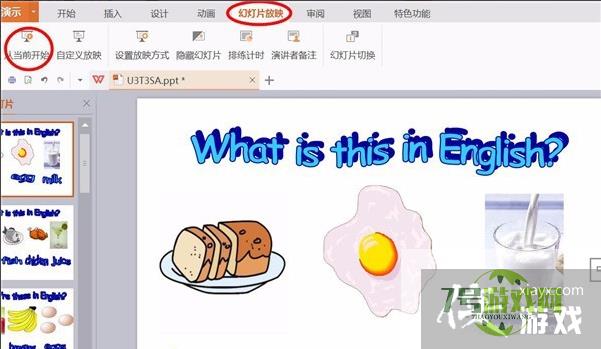
2、通过放映会发现所有内容一次性全部呈现,如果想要一个一个按先后顺序展示需要对各个元素进行自定义动画设置。
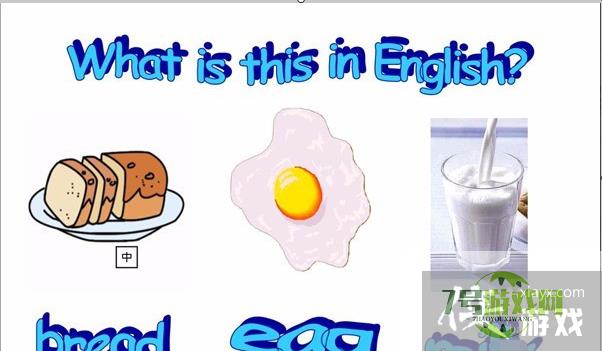
3、首先选中想要最先呈现的内容,点击菜单“动画”下的“自定义动画”,这样右侧的“添加效果”按钮就从灰色变为黑色了。
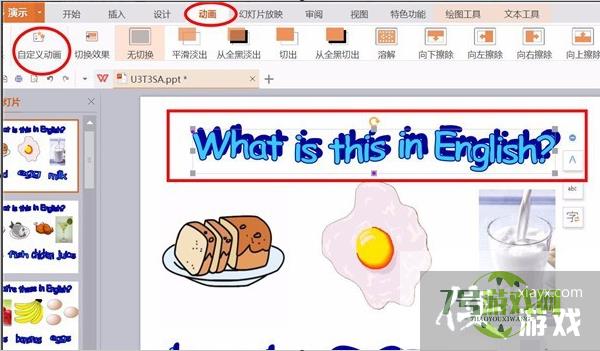
4、点击“添加效果”下的“进入”,再点击“进入”下的“上升”效果。
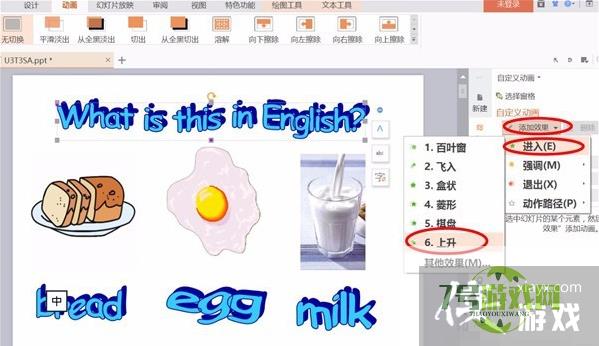
5、这样第一个元素的动画效果就添加成功了,依次添加其他各个元素的效果
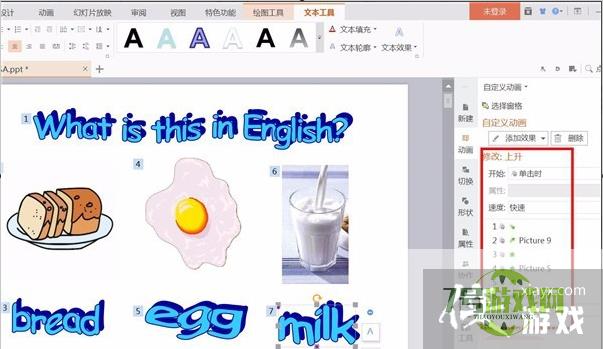
6、如果想要调换出现的顺序,可以直接在右边拖动即可。

7、再次点击“从当前开始”播放幻灯片,这时鸡蛋的动画就最先呈现了,动画的先后顺序就是这样设置的。
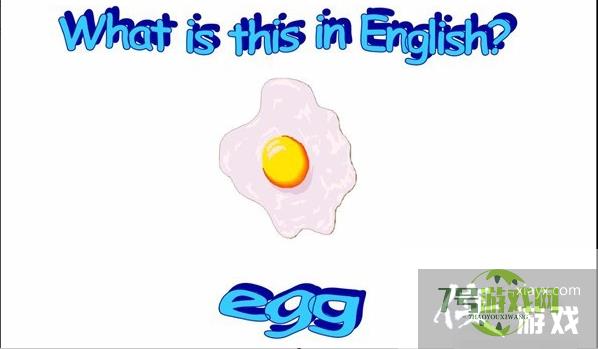
最新更新
更多软件教程
更多-
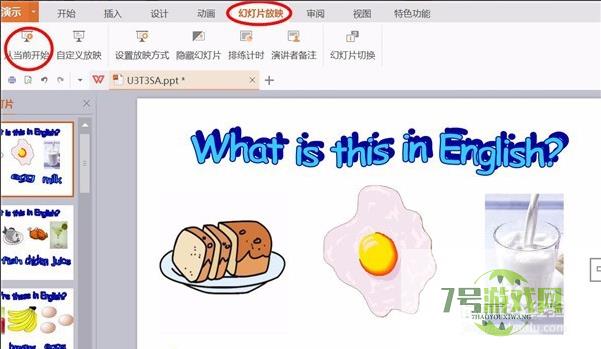
- 怎么设置ppt的内容按顺序出现?
-
互联网
10-21
-

- 3dsMax怎样设置光源参数
-
互联网
10-21
-
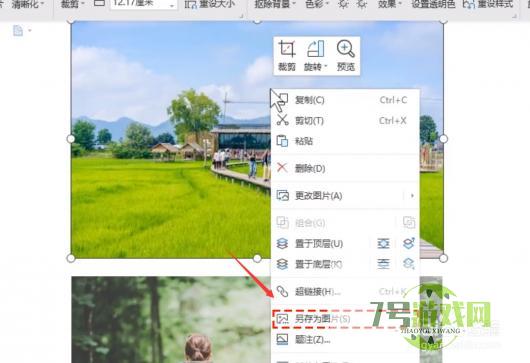
- WPS文档中图片怎么批量提取保存
-
互联网
10-21
-

- 【 Edge浏览器】怎样将整个网页截图保存到本地
-
互联网
10-21
-
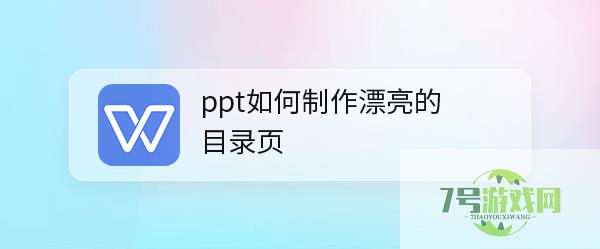
- ppt如何制作漂亮的目录页
-
互联网
10-21
-
如有侵犯您的权益,请发邮件给3239592717@qq.com











